Понякога се случва, че сте създали определена тема, например за Commag, но все още нямате готов текст или снимки.
Затова би било удобно, ако вместо празни места поставяте тестови снимки.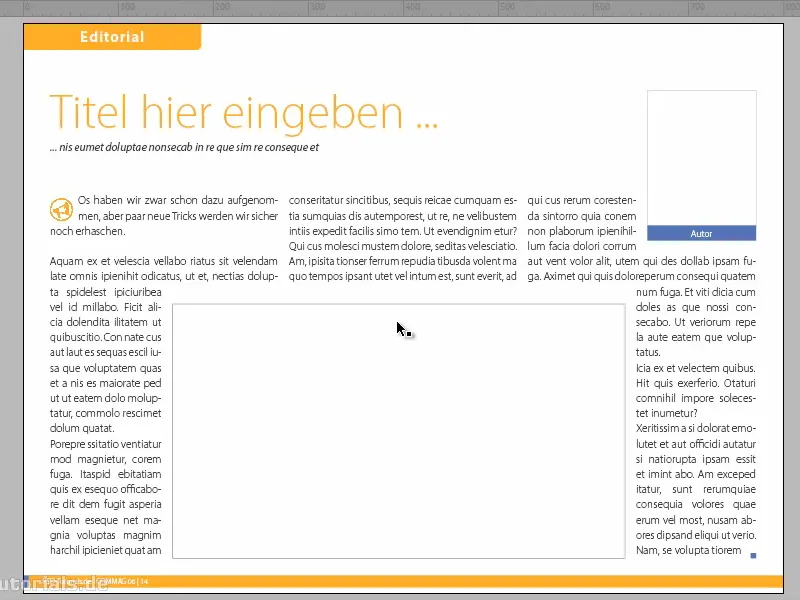
Има интернет страници, които могат да помогнат в това отношение. Например има страхотен Блог, където са изброени топ 10 на уебсайтове за место-държачи.
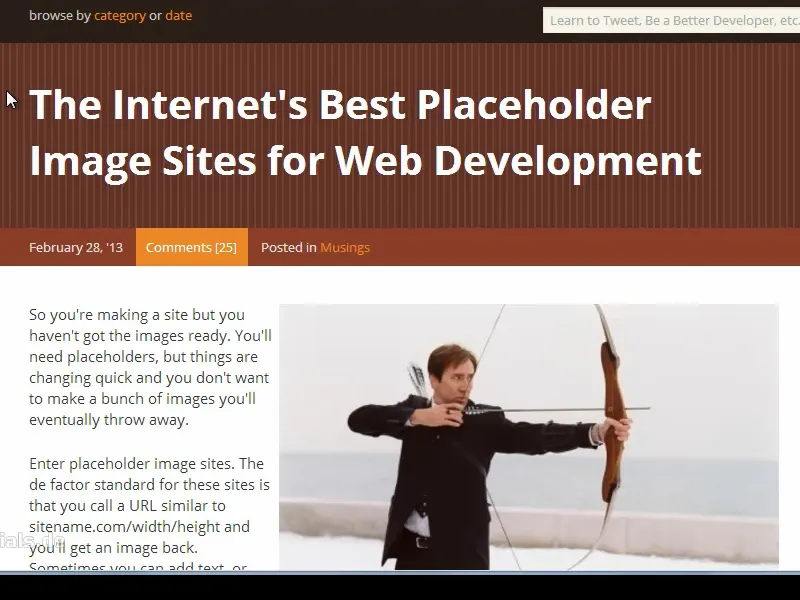
Например има nicenicepig.com, където трябва просто да въведете широчина и височина в интернет адреса, за да получите изображението в съответното разделително способност.
За да откриете необходимия размер, кликнете рамката и - ако документът е създаден за уеб, ще видите горе вляво стойностите: 114 за широчина и 143 за височина..webp?tutkfid=82957)
Тези стойности после въведете в адресната лента и след натискане на Enter ще получите съответното изображение.
С десен бутон можете да копирате URL адреса на изображението, …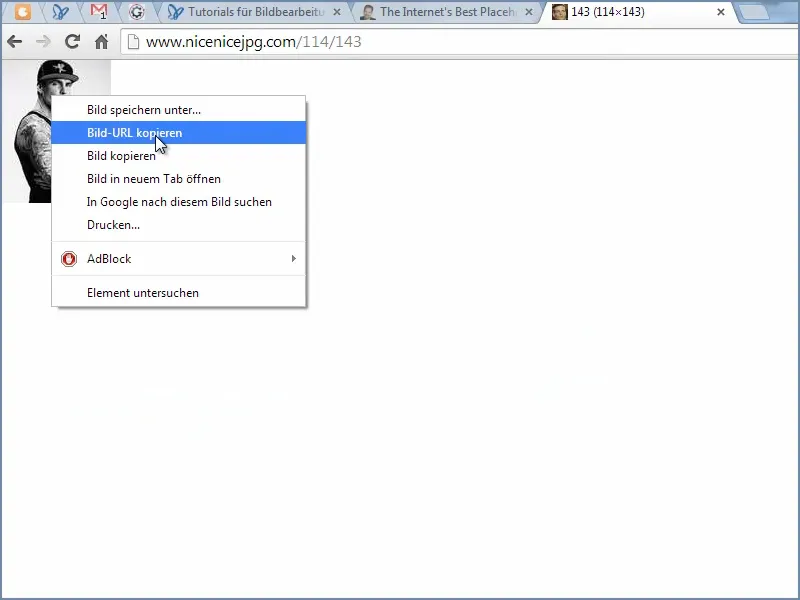
… след това отново кликнете рамката в документа, която желаете да попълните, и през Файл>Поставяне поставете URL адреса на изображението в Име на файла.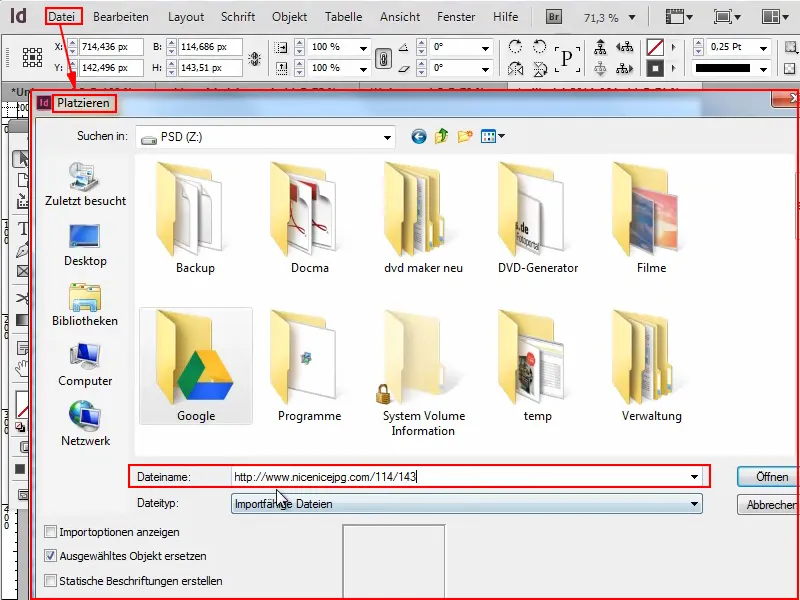
Потвърдете с OK …
… и вече имате изображението тук. Това става много бързо. Не е впечатляващо качество, но по-добре от нищо.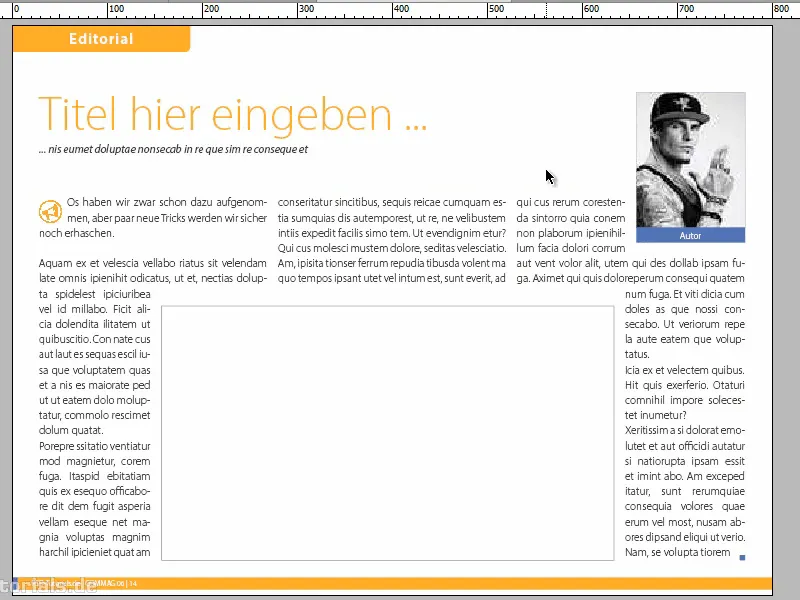
Продължавам към втората празна рамка. Кликвам рамката и виждам, че трябва да има размери 476 × 268.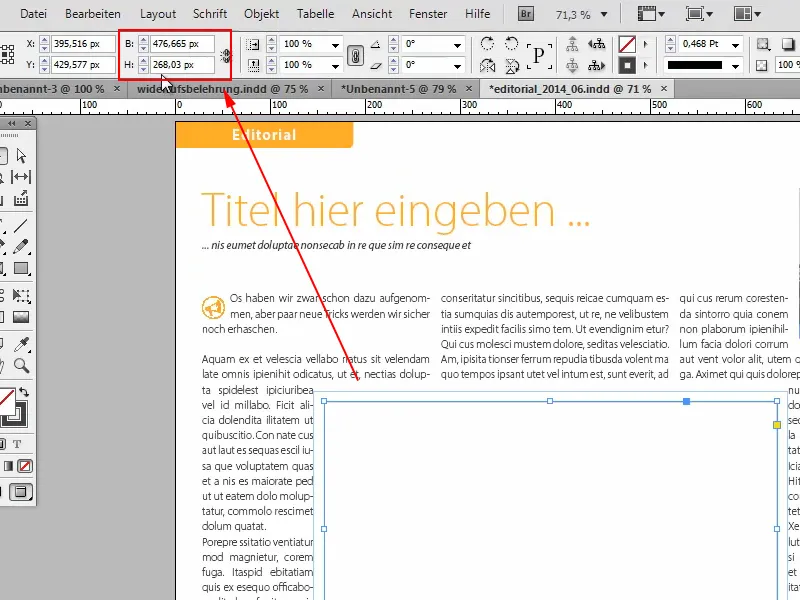
Тези стойности отново ги въвеждам горе в браузъра, натискам Enter и получавам изображението.
След това отново с десен бутон копирам URL адреса на изображението …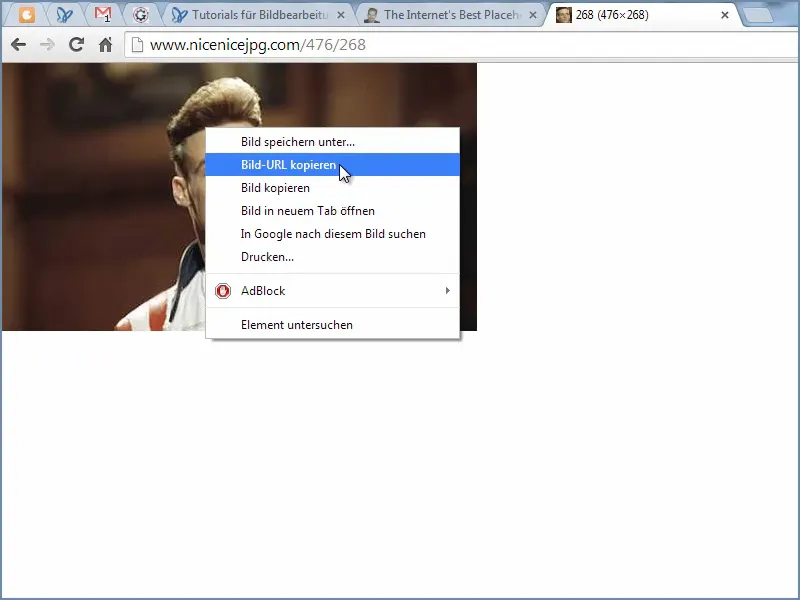
… и изображението с Ctrl+D в документа се Поставя.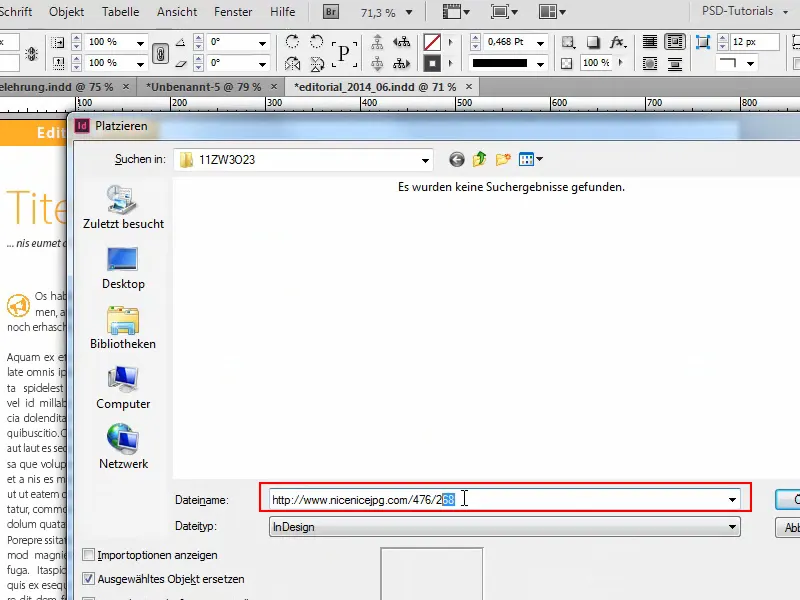
Така имате точната разделителна способност, която ви трябва.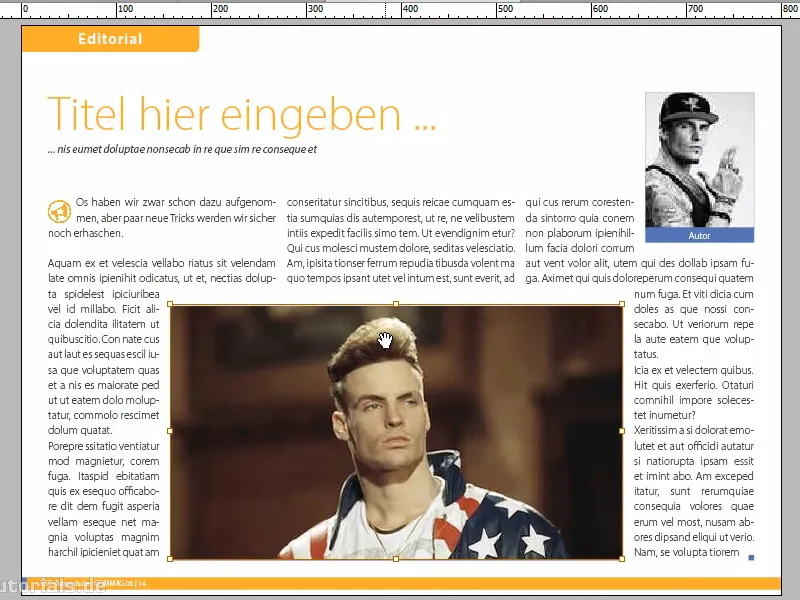
Има различни услуги, не само от този уебсайт, но също така, например този сайт, който показва изображения на Николас Кейдж - според случая спокоен, сив или луд …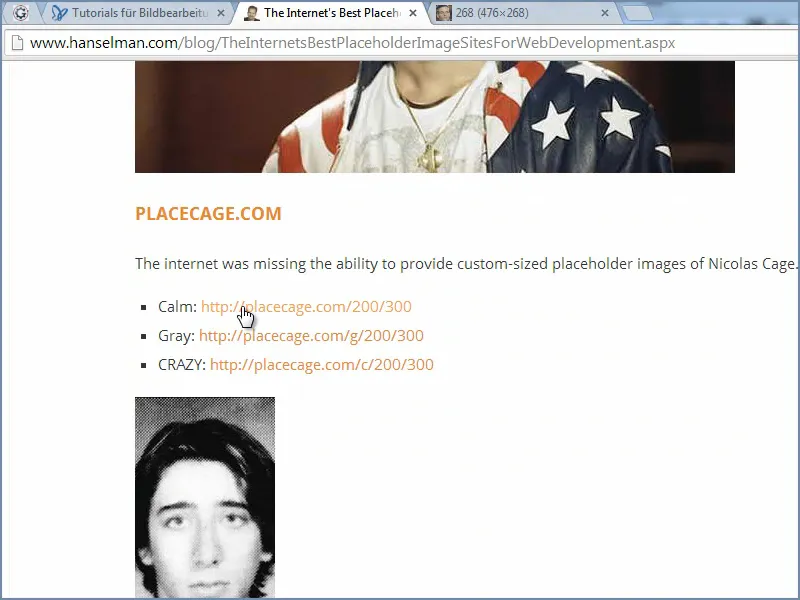
Такива сайтове се предлагат за много други знаменитости, например с Бил Мъри.
Или с Мечки …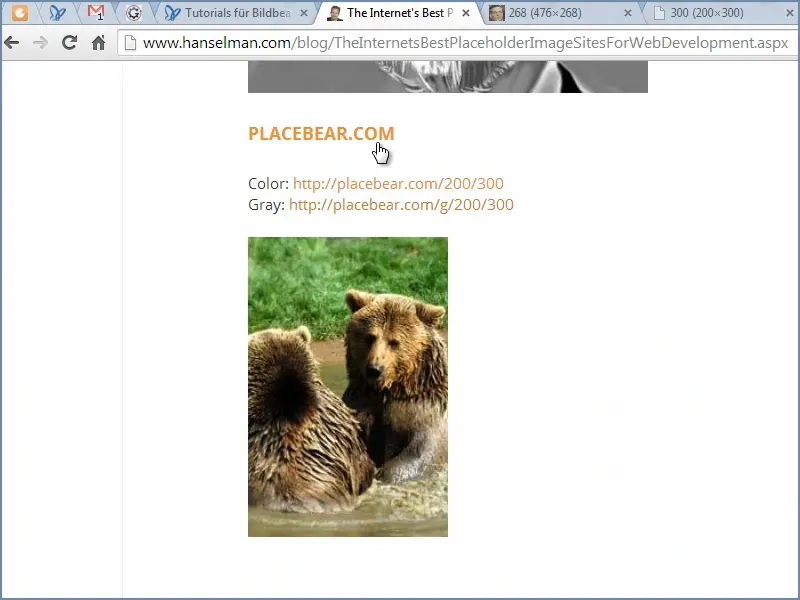
или с Котенца или Стекове или каквото и да е.
Или пък, ако просто искате да въведете разделителната способност, можете да използвате този адрес.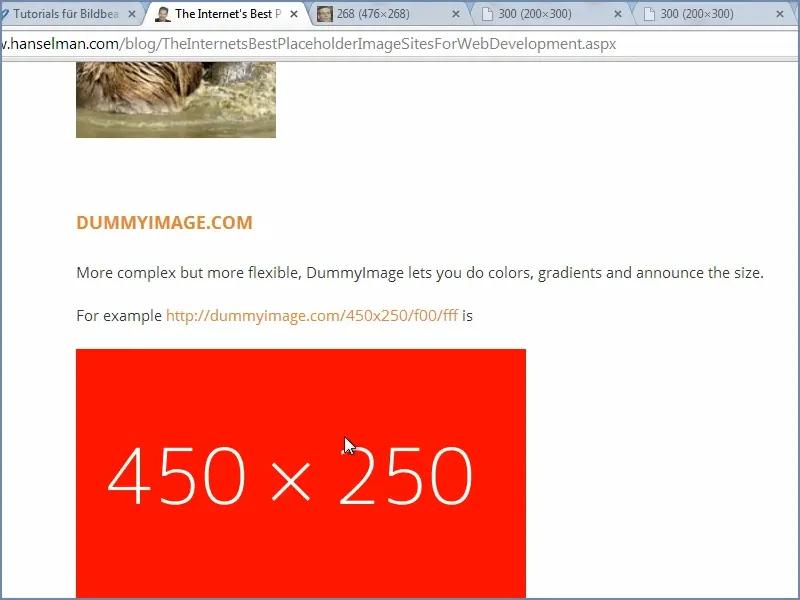
Казвате в какъв цвят искате да бъде и кои стойности искате да въведете. И после всичко е настроено съответно.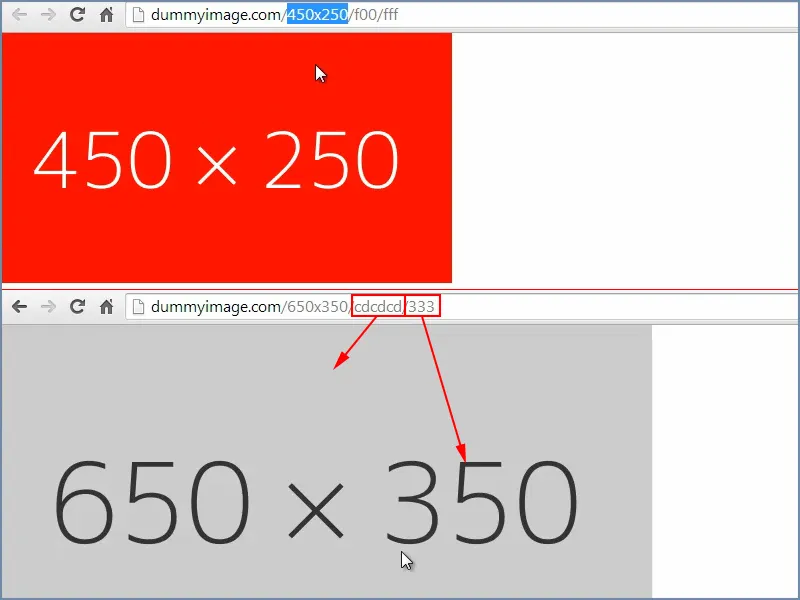
Този вид услуги има в различни варианти, тук може да добавите дори текст: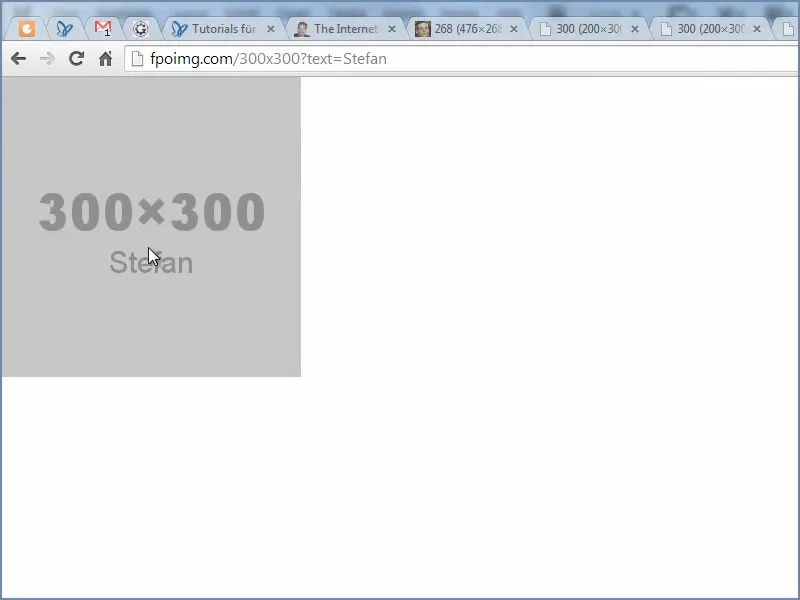
Това е съвет, как да поставите бързо местодържатели с подходящи разделителни способности. Има много уебсайтове, които могат да ви помогнат.


